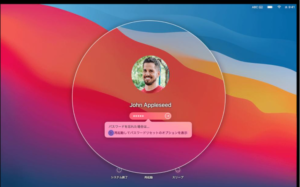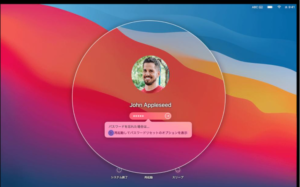パソコンのパスワードがわからなくなった時の対処法⑥
今回も前回に引き続き、パソコンのパスワードがわからなくなった時の対処法についてご説明します。
・Macのパスワードを再起動から変更する場合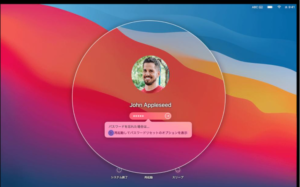
もし再起動後にパスワード変更画面が表示された場合、以下の手順を実行します。Apple IDでのサインインには、Mac以外のデバイスでの認証が必要な場合があります。例えば、iPhoneなどに届く確認コードをMacで入力して、二段階認証を完了させましょう。
1.「再起動してパスワードリセット」をクリックします。
2.Apple IDでサインインするか、FileVaultの復旧キーを入力します。
3.パスワードをリセットしたいユーザーを選択し、「次へ」をクリックします。
4.新しいパスワードを入力したら、「次へ」をクリックします。
以上の手順を実行することで、再起動後にパスワードを変更することができます。Apple IDでのサインインには、他のデバイスでの認証が求められる場合がありますので、二段階認証を完了させてください。